更新された4月2024:エラーメッセージの表示を停止し、最適化ツールを使用してシステムの速度を低下させます。 今すぐ入手 このリンク
- ダウンロードしてインストール こちらの修理ツール。
- コンピュータをスキャンしてみましょう。
- その後、ツールは あなたのコンピューターを修理する.

Windows 10ユーザーは、Windows0またはWindowsXPで最初に作成されたフロッピー800706から古いファイルをコピーしようとしたときにのみ発生する、繰り返し発生するエラー(9X3.5F2000)を報告しています。 ほとんどの場合、この問題はMSOfficeのドキュメントと画像で発生すると報告されています。
この特定の問題を調査した後、いくつかの異なる原因がWindows 10でこのエラーコードを引き起こす可能性があることがわかりました。以下は、このエラーコードの原因となる可能性のある原因のリストです。
エラー0X800706F9の原因は何ですか?
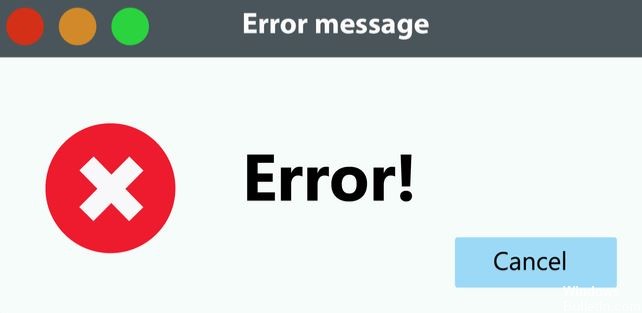
エラー0x800706f9は、破損したWindowsシステムファイルが原因である可能性があります。 破損したシステムファイルエントリは、コンピュータの状態に深刻な脅威をもたらす可能性があります。 あなたのPCでこのエラーが発生した場合、それはそれを意味します システムが誤動作しています.
最も一般的な理由の中には、Windowsレジストリに無効なエントリを残した可能性のあるソフトウェアのインストールまたは削除の失敗、ウイルスまたはマルウェア攻撃の結果、電源障害またはその他の要因による不適切なシステムシャットダウン、必要なシステムファイルの誤った削除または技術的な知識が不十分な人によるレジストリエントリ、およびその他のいくつかの理由。
エラー0X800706F9を解決する方法は?
2024 年 XNUMX 月の更新:
ファイルの損失やマルウェアからの保護など、このツールを使用してPCの問題を防ぐことができるようになりました。 さらに、最大のパフォーマンスを得るためにコンピューターを最適化するための優れた方法です。 このプログラムは、Windowsシステムで発生する可能性のある一般的なエラーを簡単に修正します。完璧なソリューションが手元にある場合は、何時間ものトラブルシューティングを行う必要はありません。
- ステップ1: PC Repair&Optimizer Toolをダウンロード (Windows 10、8、7、XP、Vista - マイクロソフトゴールド認定)。
- ステップ2:“スキャンの開始PCの問題の原因である可能性があるWindowsレジストリ問題を見つけるため。
- ステップ3:“全て直すすべての問題を解決します。
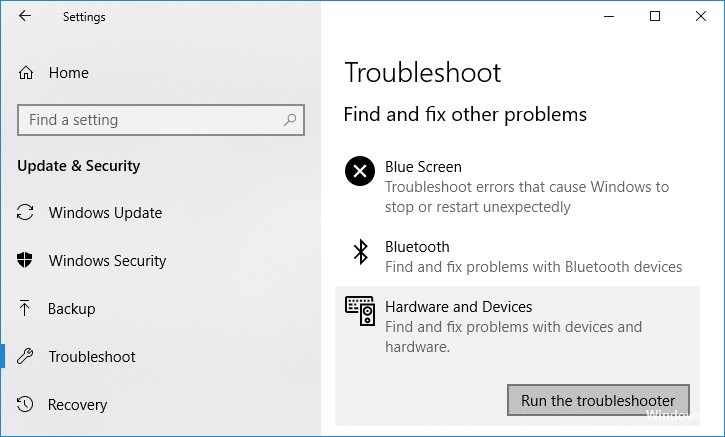
ハードウェアとデバイスのトラブルシューティングを起動します
Windowsハードウェアと接続されたデバイスに問題や競合がある場合、オペレーティングシステムが正しく動作しないか、予期しないエラーがいくつか発生します。
影響を受けたユーザーの一部は、ハードウェアとデバイスのトラブルシューティングを実行すると問題が完全に解決したと報告しました。
- Windows + Rを押して[ファイル名を指定して実行]ダイアログボックスを開きます。
- ms-settings:troubleshootと入力し、Enterキーを押して[Troubleshoot]オプションを開きます。
- 次に、[ハードウェアとデバイス]セクションが見つかるまでページを下にスクロールします。
- それをクリックして、[トラブルシューティングの実行]オプションを選択します。
- プロセスが完了するのを待ってから、適切な修正が利用可能な場合は、[この修正を適用]をクリックします。
- その後、コンピュータを再起動する必要があります。
CHKDSKスキャンを実行します
フロッピードライブでCHKDSKスキャンを実行して、エラーや損傷したセクターを置き換えます。 これは、すべてのハードディスクセクターをスキャンして問題を見つけて自動的に修正するタイプのユーティリティです。
- Windows + Rを押して[ファイル名を指定して実行]ダイアログボックスを開きます。
- 検索ボックスに「cmd」と入力し、[OK]をクリックしてコマンドプロンプトを開きます。
- プロンプトが表示されたら、[はい]をクリックして管理者として実行します。
- コマンドラインウィンドウが開いたら、次のコマンドを入力し、Enterキーを押して実行します:[Windowsドライブのみまたはすべてのドライブを個別に検索できます]。
chkdsk C: - ハードドライブの空き容量によっては時間がかかる場合がありますので、処理が完了するまでお待ちください。
- 次に、コマンドラインウィンドウを閉じて、コンピューターを再起動する必要があります。
- 最後に、エラー0X800706F9がWindows10で修正されているかどうかを確認できます。
ドキュメントを開いてリッチテキスト形式で保存する
フロッピーから直接ファイルを開いてハードドライブまたはSSDに移動する前に別の形式で保存すると、Windows 10エラー0X800706F9が発生する場合は、ドキュメントを開いてリッチテキスト形式で保存してみてください。
- ファイルエクスプローラーを開き、フロッピーディスクを開きます。
- 問題のあるドキュメントをダブルクリックして開きます。
- MSExcelまたはMSWordファイルを開いた状態で、左上隅にある[ファイル]オプションをクリックします。
- 次に、[名前を付けて保存]-> [参照]をクリックして、SSDまたはハードドライブ上の場所を選択します。 [ファイルをフロッピーディスクに保存しないでください]。
- ストレージタイプとして、MSExcelファイルの場合は[テキスト形式]を選択し、MSWordファイルの場合は[リッチテキスト形式]を選択します。
- 最後に、フロッピーからファイルを保存し、ファイルエクスプローラーを再度開きます。
専門家のヒント: この修復ツールはリポジトリをスキャンし、これらの方法のいずれも機能しなかった場合、破損したファイルまたは欠落しているファイルを置き換えます。 問題がシステムの破損に起因するほとんどの場合にうまく機能します。 このツールは、パフォーマンスを最大化するためにシステムも最適化します。 それはによってダウンロードすることができます ここをクリック
よくある質問
エラー0x800706f9とは何ですか?
フロッピーディスクからファイルをコピーしようとすると、エラー0x800706f9(ディスクが認識されない-おそらくフォーマットされていません)。 この特定の問題を調査した後、いくつかの異なる原因がWindows10でこのエラーコードを引き起こす可能性があることが判明しました。
フロッピードライブが機能しない場合はどうすればよいですか?
- 書き込み保護を削除します。
- 別のフロッピードライブを使用してみてください。
- スキャンディスクを実行します。
- フロッピーをフォーマットします。
破損したフロッピードライブからファイルを回復するにはどうすればよいですか?
- サードパーティのディスク回復プログラムをダウンロードして、Windowsコンピュータにインストールします。
- 「フロッピーディスク」を右クリックします。
- 「リカバリモード」を選択します。
- 「次へ」をクリックしてプロセスを続行します。
Windows 10はフロッピーディスクを読み取ることができますか?
3.5インチフロッピーの最新の形式には1.44MBしか含まれていません。 99%のユーザーがデータを保存するためにSSD、USBスティック、さらにはCD-ROMに切り替えましたが、Windows10はフロッピーディスクでも動作します。


